Como abrir um arquivo TAR.GZ | PC e celular
Por Guilherme Haas • Editado por Douglas Ciriaco |
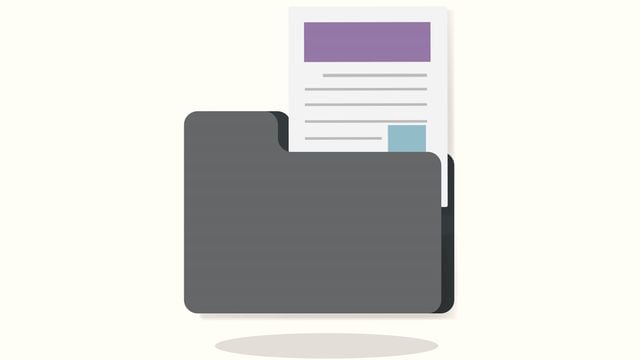
Há vários aplicativos que você pode utilizar para abrir um arquivo TAR.GZ no PC ou no celular. O TAR.GZ é uma combinação de dois formatos: TAR (Tape Archive) e GZ (Gzip) — o primeiro agrupa vários itens em um único arquivo, enquanto o segundo comprime esse arquivo, o que resulta na extensão TAR.GZ.
O formato é muito utilizado para empacotar e comprimir arquivos simultaneamente, especialmente para facilitar o envio e o armazenamento de múltiplos itens e documentos.
Como abrir um arquivo TAR.GZ
Veja como abrir arquivos TAR.GZ com diferentes soluções para os sistemas operacionais Android, iOS, Windows e macOS.
No Android
Para abrir arquivos TAR.GZ no Android, você pode utilizar o ZArchiver, aplicativo que possibilita descompactar e gerenciar arquivos em diferentes formatos no celular. Veja como realizar a operação:
- Baixe e abra o app ZArchiver (Android);
- Navegue até a pasta onde o arquivo TAR.GZ está salvo;
- Toque no arquivo TAR.GZ para ver o menu de opções;
- Selecione "Extrair aqui" ou "Extrair para" para escolher um destino;
- Confirme para abrir o arquivo.
No iOS
Você pode usar o aplicativo iZip no iPhone para abrir e gerenciar arquivos no formato TAR.GZ. Veja como usá-lo:
- Baixe e abra o app iZip (iOS);
- Toque em "Files" para acessar seus arquivos;
- Localize o arquivo TAR.GZ;
- Selecione a opção "Abrir" para visualizar o conteúdo;
- Escolha "Extrair" para descompactar em uma nova pasta.
No Windows
O Windows 11 oferece suporte a vários formatos de arquivo, incluindo a extensão TAR.GZ. Porém, em versões anteriores do sistema operacional é necessário instalar aplicativos dedicados. Veja abaixo como utilizar o BreeZip para realizar essa ação:
- Instale e abra o app BreeZip (Windows);
- Entre na pasta onde o arquivo TAR.GZ está salvo;
- Selecione o arquivo TAR.GZ;
- Clique em “Extrair”;
- Escolha o local de destino e confirme.
O WinZip e o 7-Zip também são opções para descompactar arquivos no Windows.
No macOS
O macOS tem suporte nativo para arquivos em diversos formatos, incluindo o TAR.GZ, mas você também pode usar o app The Unarchiver para obter recursos adicionais e maior gerenciamento sobre os arquivos. Veja como utilizar o aplicativo:
- Instale e abra o aplicativo The Unarchiver (macOS);
- Abra os “Ajustes” do app e associe a extensão TAR.GZ;
- Localize um arquivo TAR.GZ e clique duas vezes nele;
- O arquivo será extraído para a mesma pasta automaticamente.
Veja também como zipar arquivos e pastas com as funções nativas do Windows e do macOS.